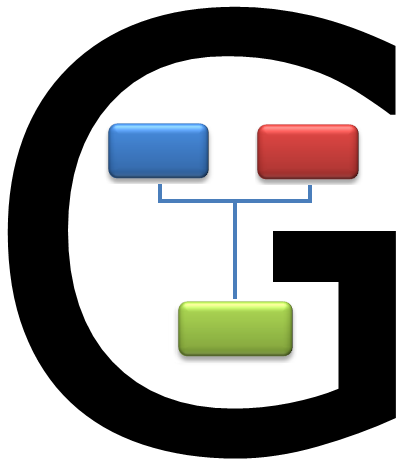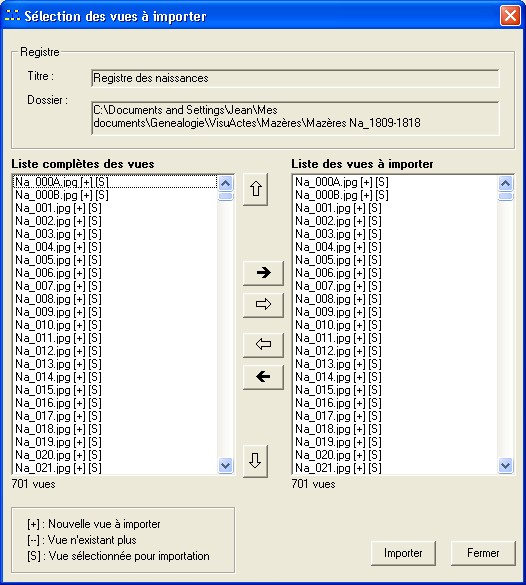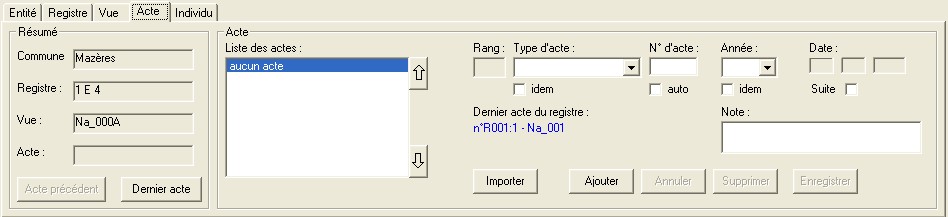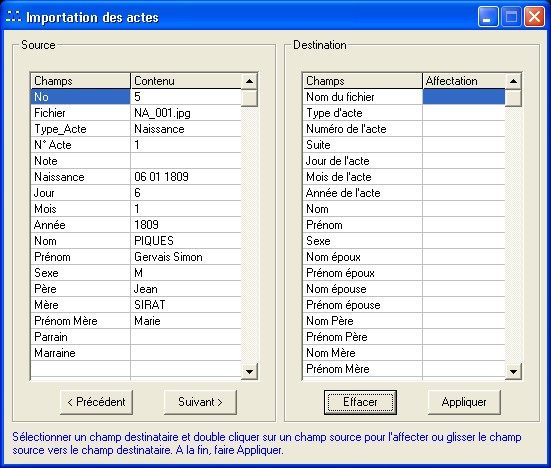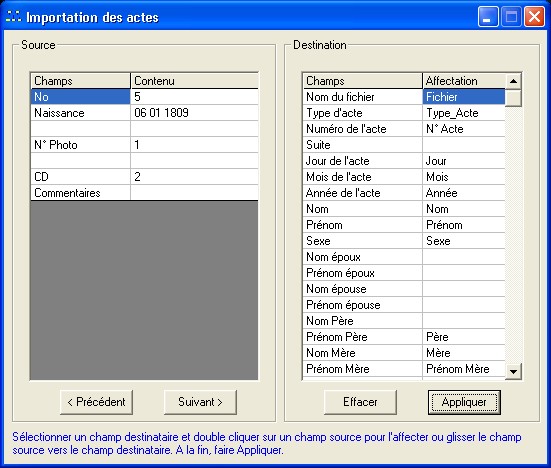|
|
||||||||||
|
|
VisuActe - FAQ Importations Questions Réponses Q : Comment importer la liste des vues d'un registre ? Pour importer la liste des vues d'un registre, il y a deux solutions :
Cette importation permet de sélectionner éventuellement les vues et ceci principalement lors d'ajout de vues dans le dossier du registre considéré.
La liste de gauche, contient l'ensemble des fichiers présents dans le dossier du registre ainsi que les vues qui existent dans la base et qui ont été supprimées du dossier. Chaque nom de fichier est suivi d'un code entre crochet spécifiant son origine. La liste de droite contient la liste des noms de vues que l'on souhaite importer. Les flêches ñ et ò permettent de changer le rang de la vue à importer dans la liste complète. Les flêches ð et ï permettent d'ajouter ou de retirer une vue à importer. Les flêches è et ç permettent d'ajouter ou de retirer en une seule fois toutes les vues à importer. L'importation se fera dès l'appui sur le bouton : Importer. voir le contenu détaillé des informations d'une entité. Q : Comment importer la liste des actes d'un registre ? Pour importer la liste des actes d'un registre, il faut commencer par se positionner sur l'entité et le registre concernés puis se mettre sur l'onglet : Actes.
Cette importation permet d'obtenir la liste complète des actes à partir d'un fichier fait lors d'un relevé systématique. Ce fichier est un fichier au format .csv avec le point virgule comme séparateur entre les champs. La première ligne sera la ligne de titre qui est obligatoire pour permettre de reconnaître ensuite le contenu de chaque champ.. Exemple : No;Fichier;Type_Acte;NoActe;Jour;Mois;Année;Nom;Prénom;Sexe;Père;Mère;Prénom Mère Le logiciel VisuActe prend en compte les informations suivantes :
La prise en compte des informations se fait en rapprochant les données connues du fichier à importer par rapport aux champs connus dans VisuActe par un double clic ou par un glisser - déplacer.
Une fois que toutes les correspondances sont réalisées, il suffit de cliquer sur le bouton Appliquer pour la prise en compte des informations. voir le contenu détaillé des informations d'un acte.
|